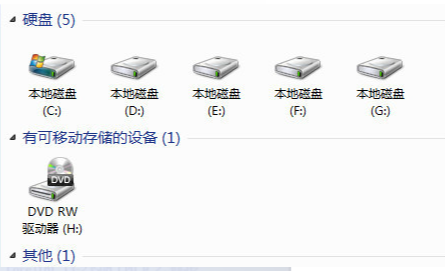有时候我们会需要对我们的电脑硬盘分区,以便于文件的管理和分类。不过对于电脑新手而言,感觉磁盘分区会很复杂。这次小编分享win10硬盘分区教程,希望可以给予大家一些帮助。
具体方法如下:
1. 右键点击“我的电脑”,然后选择“管理”。

2. 弹出的窗口中,选择“磁盘管理”。

3. 在窗口的右下边可以看到磁盘,选择要分区的磁盘,右键点击。然后选择压缩卷。

4. 系统会计算出可以压缩空间,输入你需要压缩空间,然后点击:压缩

5. 压缩完成后,会看到一个未分配的分区,右键点击,选择“新建简单卷”。
分享windows10激活方法
很多用了win10系统的人都比较清楚,一般win10需要激活系统之后才能正常使用,不然很多功能就会被限制.那么windows10激活方法有哪些呢?下面小编就给大家分享下windows10激活方法.
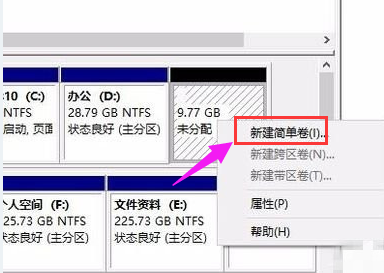
6.点击“下一步”

7. 再点击“下一步”

8. 为新建的简单卷选择磁盘的格式,一般选择“NTFS”就好了,点击下一步就好

9. 后面就可以在我的电脑看到新建的分区了

10. 点击完成

以上就是win系统硬盘分区的教程,希望能帮助到大家哦。
win10纯净版安装教程
电脑如何安装win10纯净版系统?虽然win10系统提供了专业版、教育版、家庭版等等,但是还是很多朋友回去找win10纯净版系统,下面就让小编分享一篇关于win10纯净版安装教程给您.